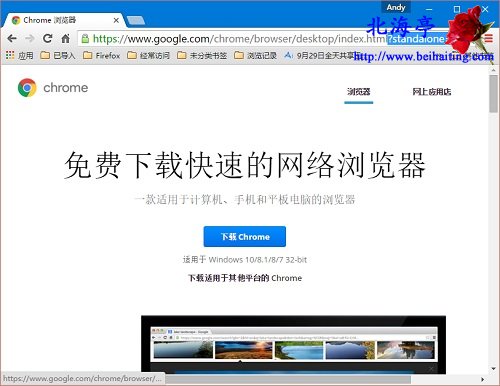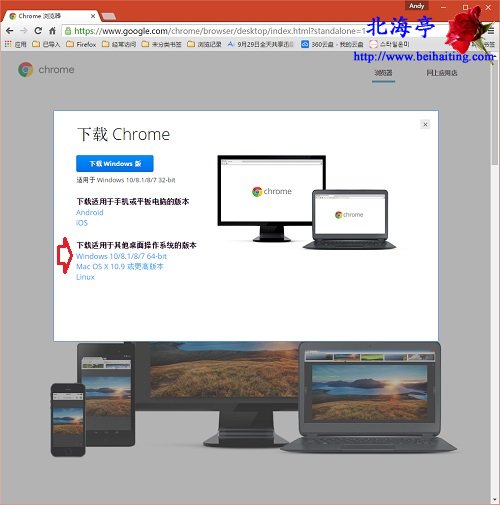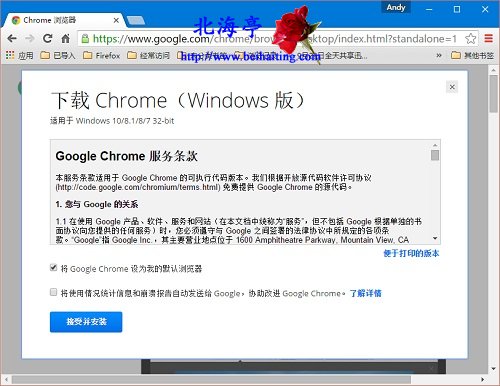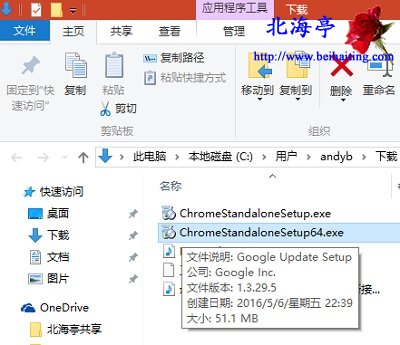怎么在谷歌官网下载Chrome浏览器离线安装包?
时间:2016-05-07 17:00 来源:www.beihaiting.com 作者:IT信息技术民工 点击:次
怎么在谷歌官网下载Chrome浏览器离线安装包?殚精竭力的一番思索后,发现最不能相信的竟然是身边的人!害怕了各种修改主页和全家桶后,还是耐心学习些技术更实际些!虽然这确实需要一些技术含量,但是有了这篇图文教程,在谷歌官网下载Chrome浏览器离线安装包的操作方法,会变成一种轻车熟路,您在成长为高手的道路上又前进了一大步,心里偷着乐去吧! 温馨提示:进行下面操作步骤前,请做好番羽(注意:两个字合在一起读)墙工作 第一步、点击登陆谷歌Chrome官网,在浏览器地址后面直接加上“?standalone=1(不含引号,而且千万别丢了那个小问号)” 回车,刷新完成后点击选择“下载Chrome”
温馨提示:默认是Windows操作系统的32为版本的下载,如果希望下载64为软件,请考虑点击“下载适用于其他平台的Chrome”会进入如下窗口
第二步、接下来是Google Chrome服务条款窗口,点击“接受并安装”
第三步、接下来会自动下载并安装,那么Chrome浏览器离线安装文件在哪里呢?Win10系统下,安装会自动下载到用户文件夹下的下载文件夹中
扩展阅读:Chrome浏览器怎么启用隐身模式? (责任编辑:IT信息技术民工) |